您好,登錄后才能下訂單哦!
您好,登錄后才能下訂單哦!
本篇內容介紹了“Seaborn的使用技巧有哪些”的有關知識,在實際案例的操作過程中,不少人都會遇到這樣的困境,接下來就讓小編帶領大家學習一下如何處理這些情況吧!希望大家仔細閱讀,能夠學有所成!
本文中的腳本在Jupyter筆記本中的python3.8.3中進行了測試。
讓我們使用Seaborn內置的penguins數據集作為樣本數據:
# 導入包 import matplotlib.pyplot as plt import seaborn as sns # 導入數據 df = sns.load_dataset('penguins').rename(columns={'sex': 'gender'}) df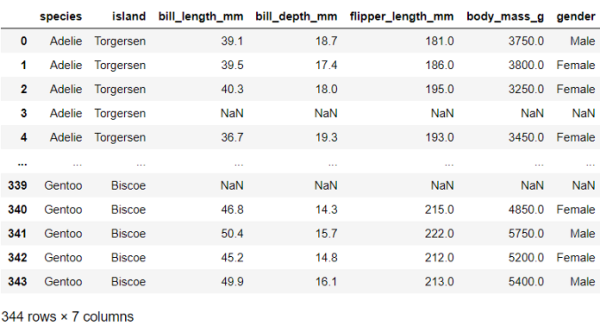
我們將使用默認圖表設置構建標準散點圖,以將其用作基線:
# 圖 sns.scatterplot(data=df, x='body_mass_g', y='bill_length_mm', alpha=0.7, hue='species', size='gender')
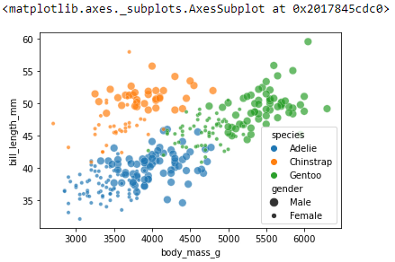
我們將看到這個圖如何隨著每一個技巧而改變。
你將看到,前兩個技巧用于單個繪圖,而其余四個技巧用于更改所有圖表的默認設置。
技巧1:分號
你有沒有注意到在上一個圖中,文本輸出就在圖表的正上方?抑制此文本輸出的一個簡單方法是在繪圖末尾使用;。
# 圖 sns.scatterplot(data=df, x='body_mass_g', y='bill_length_mm', alpha=0.7, hue='species', size='gender');
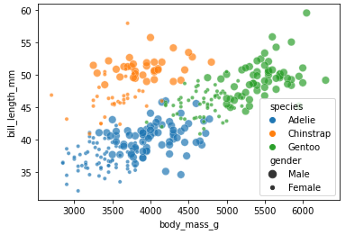
只需在代碼末尾添加;就可以得到更清晰的輸出。
技巧2:plt.figure()
繪圖通常可以從調整大小中獲益。如果我們想調整大小,我們可以這樣做:
# 圖 plt.figure(figsize=(9, 5)) sns.scatterplot(data=df, x='body_mass_g', y='bill_length_mm', alpha=0.7, hue='species', size='gender');
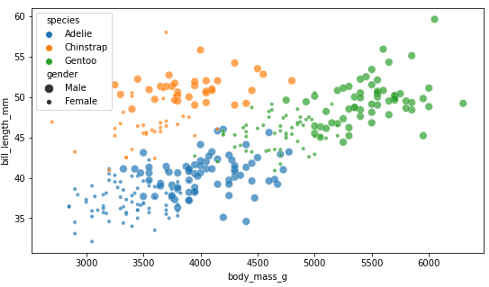
當我們調整大小時,圖例移到了左上角。讓我們將圖例移到圖表之外,這樣它就不會意外地覆蓋數據點:
# 圖 plt.figure(figsize=(9, 5)) sns.scatterplot(data=df, x='body_mass_g', y='bill_length_mm', alpha=0.7, hue='species', size='gender') plt.legend(loc='upper right', bbox_to_anchor=(1.2, 1));
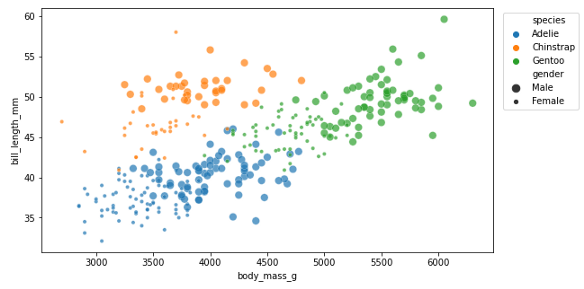
如果你想知道如何知道figsize()或bbox_to_anchor()使用什么數的字組合,則需要嘗試哪些數字最適合繪圖。
技巧3:sns.set_style()
如果不喜歡默認樣式,此函數有助于更改繪圖的整體樣式。這包括軸的顏色和背景。讓我們將樣式更改為whitegrid,并查看打印外觀如何更改:
# 更改默認樣式 sns.set_style('whitegrid') # 圖 plt.figure(figsize=(9, 5)) sns.scatterplot(data=df, x='body_mass_g', y='bill_length_mm', alpha=0.7, hue='species', size='gender') plt.legend(loc='upper right', bbox_to_anchor=(1.2, 1));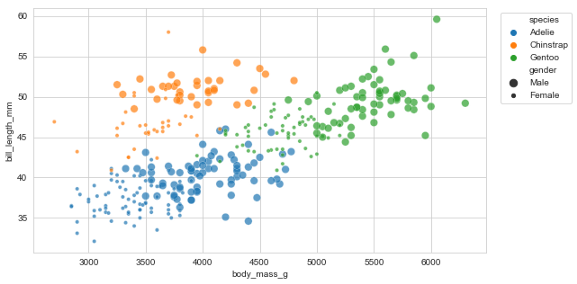
這里還有一些其他的選擇可以嘗試:“darkgrid”、“dark”和“ticks”來找到你更喜歡的那個。
技巧4:sns.set_context()
在前面的圖中,標簽尺寸看起來很小。如果不喜歡默認設置,我們使用sns.set_context()可以更改上下文參數。
我使用這個函數主要是為了控制繪圖中標簽的默認字體大小。通過更改默認值,我們可以節省時間,而不必為單個繪圖的不同元素(例如軸標簽、標題、圖例)調整字體大小。讓我們把上下文改成“talk”,再看看圖:
# 默認上下文更改 sns.set_context('talk') # 圖 plt.figure(figsize=(9, 5)) sns.scatterplot(data=df, x='body_mass_g', y='bill_length_mm', alpha=0.7, hue='species', size='gender') plt.legend(loc='upper right', bbox_to_anchor=(1.3, 1));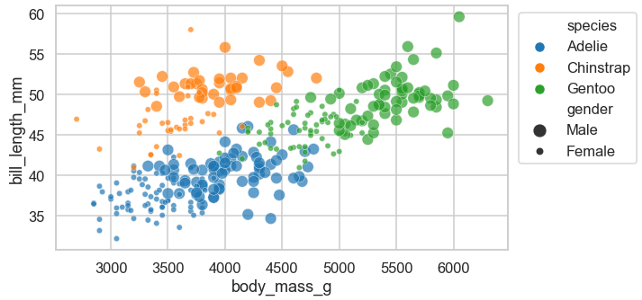
它更容易辨認,不是嗎?另一個可以嘗試的選項是:“poster”,這將增加默認大小甚至更多。
技巧5:sns.set_palette()
如果你想將默認調色板自定義為你喜歡的顏色組合,此功能非常方便。我們可以使用Matplotlib中的彩色映射。這里是從顏色庫中選擇的。讓我們將調色板更改為“rainbow”并再次查看該圖:
# 更改默認調色板 sns.set_palette('rainbow') # 圖 plt.figure(figsize=(9, 5)) sns.scatterplot(data=df, x='body_mass_g', y='bill_length_mm', alpha=0.7, hue='species', size='gender') plt.legend(loc='upper right', bbox_to_anchor=(1.3, 1));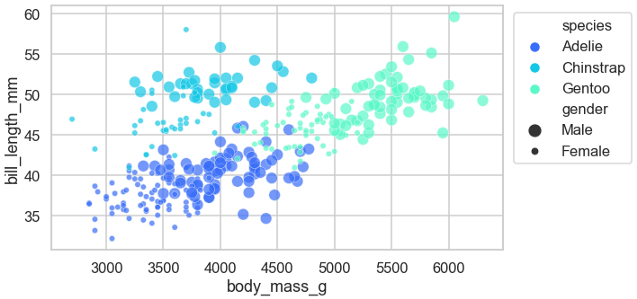
如果找不到你喜歡的Matplotlib顏色映射,可以手動選擇顏色來創建自己獨特的調色板。 創建自己調色板的一種方法是將顏色名稱列表傳遞給函數,如下例所示。這個鏈接是顏色名稱列表:https://matplotlib.org/3.1.0/gallery/color/named_colors.html。
# 更改默認調色板 sns.set_palette(['green', 'purple', 'red']) # 圖 plt.figure(figsize=(9, 5)) sns.scatterplot(data=df, x='body_mass_g', y='bill_length_mm', alpha=0.7, hue='species', size='gender') plt.legend(loc='upper right', bbox_to_anchor=(1.3, 1));
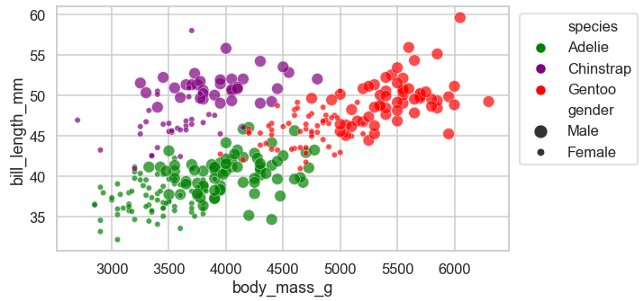
如果顏色名稱不能很好地捕捉到你所追求的,你可以使用十六進制顏色構建自己的調色板來訪問更廣泛的選項(超過1600萬種顏色!)。這里是我最喜歡的資源,可以找到一個十六進制的自定義調色板。我們來看一個例子:
# 更改默認調色板 sns.set_palette(['#62C370', '#FFD166', '#EF476F']) # 圖 plt.figure(figsize=(9, 5)) sns.scatterplot(data=df, x='body_mass_g', y='bill_length_mm', alpha=0.7, hue='species', size='gender') plt.legend(loc='upper right', bbox_to_anchor=(1.3, 1));
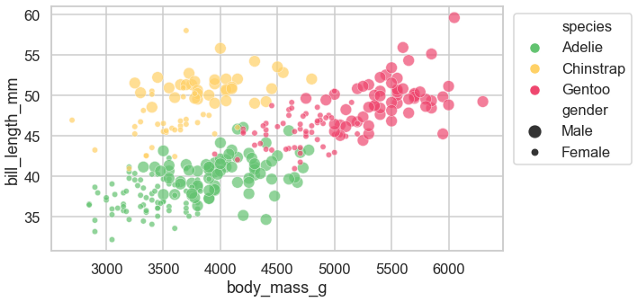
技巧6:sns.set()
從前面的三個技巧中,我希望你能找到你最喜歡的組合(在某些情況下,它可能會保留默認設置)。如果我們要更新圖表的默認設置,最好是在導入可視化軟件包之后再更新。這意味著我們在腳本的開頭會有這樣一個片段:
# 導入包 import matplotlib.pyplot as plt import seaborn as sns # 更改默認值 sns.set_style('whitegrid') sns.set_context('talk') sns.set_palette('rainbow')更新上面的多個默認值可以用sns.set(). 以下是同一代碼的簡潔版本:
# 導入包 import matplotlib.pyplot as plt import seaborn as sns # 更改默認值 sns.set(style='whitegrid', context='talk', palette='rainbow')
這是六個技巧。以下是調整前后的圖對比:
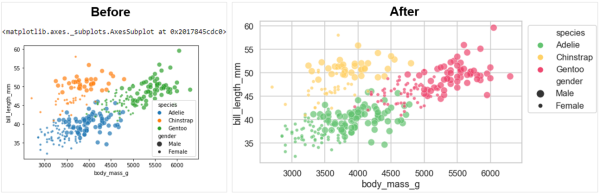
“Seaborn的使用技巧有哪些”的內容就介紹到這里了,感謝大家的閱讀。如果想了解更多行業相關的知識可以關注億速云網站,小編將為大家輸出更多高質量的實用文章!
免責聲明:本站發布的內容(圖片、視頻和文字)以原創、轉載和分享為主,文章觀點不代表本網站立場,如果涉及侵權請聯系站長郵箱:is@yisu.com進行舉報,并提供相關證據,一經查實,將立刻刪除涉嫌侵權內容。